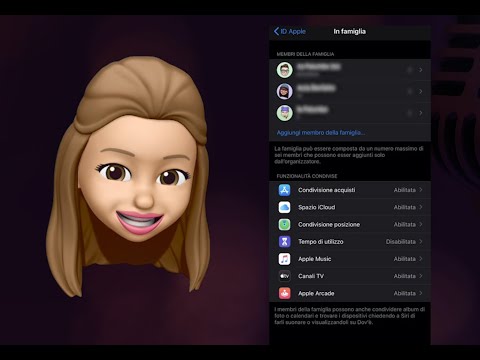
Contenuto
- Domande di condivisione famiglia iOS
- Guida alla configurazione di Family Sharing
- Custodia Speck Presidio Ultra per iPhone 8
Questa guida ti mostrerà come configurare Family Sharing da un iPhone, iPad o Computer.
La condivisione in famiglia ti consente di condividere app, film, musica, spazio di archiviazione e posizione con i tuoi familiari e include anche l'opzione di creare un account iTunes per un bambino che ha bisogno della tua autorizzazione per acquistare app e effettuare acquisti in app.
Per utilizzare questa funzione è necessario iOS 8 o versioni successive e su iOS 11 sono disponibili nuove opzioni. Per eseguire questa operazione è necessario almeno iOS 8 installato su tutti i dispositivi. Chiunque crei Family Sharing è l'organizzatore, ma puoi aggiungere anche altri adulti e account separati per bambini.
Non importa chi si iscrive, gli articoli acquistati negli ultimi anni su uno qualsiasi degli account della famiglia sono disponibili. Questo è retroattivo, quindi se un membro della tua famiglia è in app, ora tutti possono scaricarlo e utilizzarlo. Ecco come impostare Family Sharing per iniziare a condividere gli acquisti di tutti i tipi con i membri della tua famiglia.

Come configurare Family Sharing su iPhone e iPad.
Domande di condivisione famiglia iOS
Ecco le risposte alle domande comuni sulla condivisione in famiglia. Prima di tutto, non è necessario essere una famiglia che vive tutti insieme o è formalmente riconosciuta come una famiglia in alcun modo. Ma tutti gli acquisti vanno a una singola carta di credito o di debito, quindi non vuoi invitare un estraneo o un amico intimo nel tuo circolo Family Sharing.
È possibile creare un account iTunes figlio per limitare gli acquisti. Se lo fai, un account per adulti o tutori dovrà autorizzare acquisti e acquisti in app.
Tieni presente che questo potrebbe esaltare i tuoi gusti in Farmville, oppure potrebbe rivelare che hai acquistato l'app Playboy per iPhone. Puoi nascondere gli acquisti di iTunes da un Mac o PC per impedire agli altri membri di Family Sharing di vederli.
Guida alla configurazione di Family Sharing
L'impostazione di Condivisione familiare richiede solo pochi minuti e gli altri utenti non devono necessariamente trovarsi nella stessa stanza se si ritiene che possano accettare un invito.
È possibile impostare la condivisione della famiglia da un computer, iPhone o iPad. Ti mostreremo come configurare il servizio da iPhone. È necessario almeno iOS 8, disponibile per iPhone 4s e successivi e iPad 2 e successivi. Ti consigliamo di utilizzare iOS 10 o iOS 11.

Imposta la condivisione della famiglia dalle impostazioni.
Vai a Impostazioni -> iCloud per iniziare. C'è un Opzione di condivisione familiare vicino alla parte superiore della pagina. Toccalo per iniziare a configurare Family Sharing dal tuo iPhone.
Come l'organizzatore è necessario tocca Continua per impostare la famiglia, confermare il tuo credito e prendersi cura di altre impostazioni.
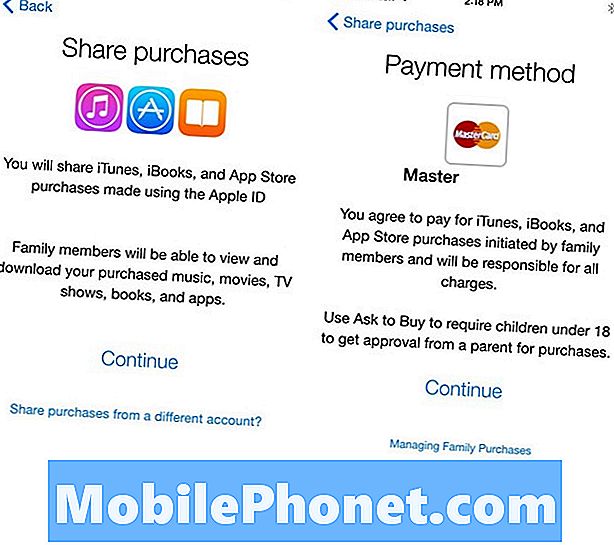
Conferma le opzioni di condivisione e pagamento.
Conferma di voler condividere gli acquisti di iTunes, iBooks e App Store. Tocca Continua se sei nell'account che desideri utilizzare. Questo si collegherà alla carta di credito che stai utilizzando per acquistare le app, puoi cambiarlo più tardi, ma per ora è necessario tocca Continua.
Ora puoi scegliere se condividere la tua posizione con i membri della famiglia. Questo semplifica l'app Trova i miei amici in modo che i membri della famiglia possano facilmente vedere dove si trovano. Questo non è obbligatorio.
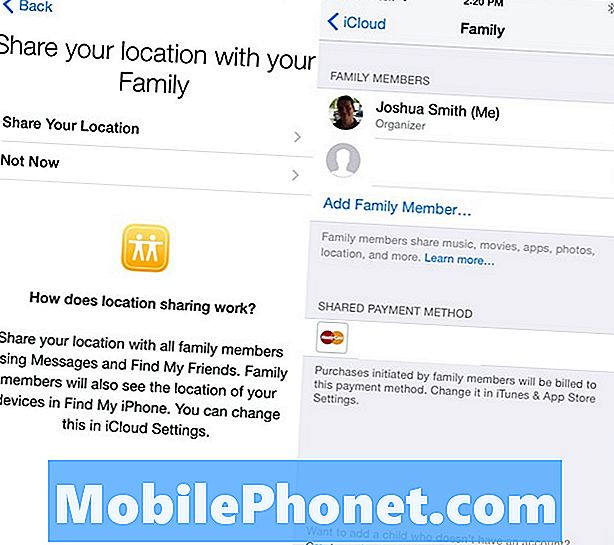
Scegli se vuoi condividere piani e gestire i membri della famiglia.
Successivamente vedrai un elenco di membri della famiglia e un'opzione di invio o rinvio di un invito. Dopo che l'altro membro accetta, riceverai una notifica e potrai quindi scegliere di contrassegnarli come genitore o tutore che può approvare le richieste di acquisto.
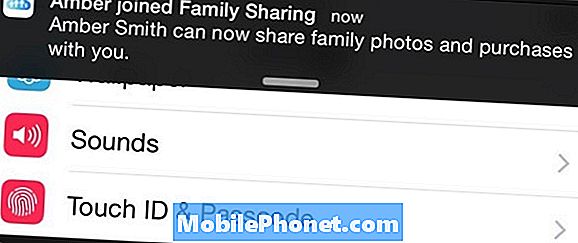
Vedrai un avviso quando il membro accetta l'invito.
Da questa schermata è inoltre possibile aggiungere altri membri della famiglia e rimuovere membri della famiglia. Il metodo di pagamento condiviso è qualcosa che puoi cambiare anche da questa schermata. È necessario inserire il codice di sicurezza su questa scheda durante questo processo.
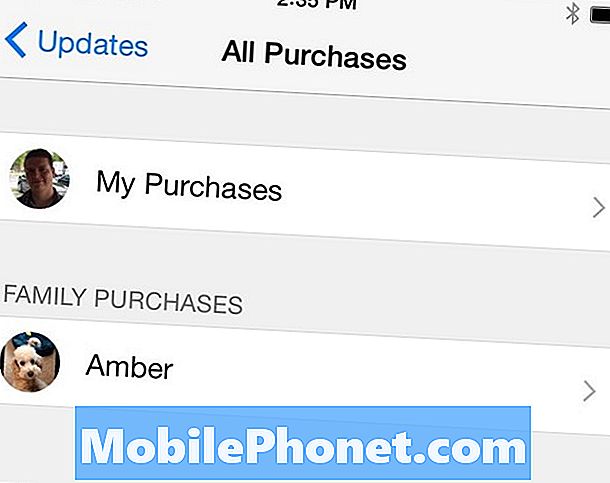
Puoi accedere agli acquisti dei membri della famiglia dopo aver configurato la condivisione della famiglia.
Ora puoi andare al App Store -> Aggiornamenti -> Acquistato e vedrai i tuoi acquisti e un'opzione per gli acquisti di un altro membro. Tocca su uno dei due per esplorare le app che puoi scaricare. Puoi anche accedere a libri, musica e film da membri della famiglia in modo simile.
21 migliori custodie per iPhone 8 che è possibile acquistare
























